Destiny 2-Fehlercode Baboon? Probieren Sie diese 7 Schnelllösungen aus (2023)
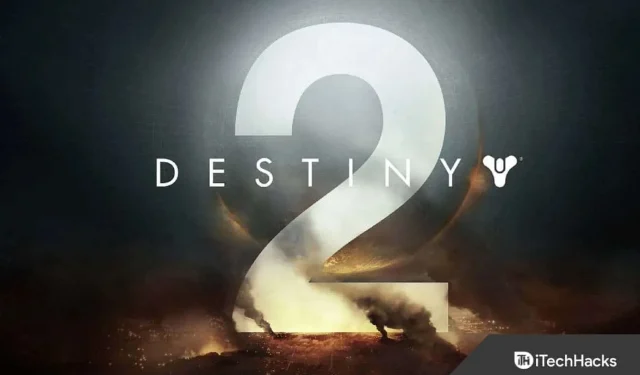
Der Fehlercode Baboon Destiny 2 tritt bei vielen Spielern auf. Dieses Problem tritt auf, wenn das Spiel keine ordnungsgemäße Verbindung mit dem Spieleserver herstellen kann. Es gibt jedoch viele Gründe für die Ursache des Problems. Viele Benutzer haben dieses Problem mit ein paar einfachen Lösungen behoben. In diesem Leitfaden werden wir die Lösungen für Sie auflisten, die Ihnen bei der Behebung des Fehlercodes Baboon Destiny 2 helfen . Also, fangen wir damit an.
Was ist der Fehlercode Baboon Destiny 2?

Es gibt viele Benutzer, die beim Spielen des Spiels den Fehlercode Baboon Destiny 2 gemeldet haben. Der Fehlercode Baboon Destiny 2 kann aus verschiedenen Gründen auftreten, die wir im Folgenden auflisten. Die Hauptursache für den Fehlercode Baboon Destiny 2 ist Paketverlust, Verbindungsunterbrechung usw. Überprüfen Sie unbedingt die Gründe, um zu verstehen, warum dieser Fehlercode angezeigt wird.
- Netzwerkprobleme: Wenn das Netzwerk, mit dem Sie verbunden sind, nicht stabil ist, werden Sie mit dem Problem konfrontiert.
- Serverprobleme: Die Serverprobleme führen auch zum Fehlercode Baboon Destiny 2.
- Beschädigte oder fehlende Spieldateien: Wenn das Spiel nicht ordnungsgemäß installiert ist oder einige Dateien im Installationsordner fehlen, tritt das Problem wahrscheinlich auf.
- System-Apps oder Apps von Drittanbietern: Das System und die Apps von Drittanbietern, die auf dem System installiert sind, können ebenfalls Probleme mit dem Spiel verursachen, aufgrund derer Sie möglicherweise den Fehlercode Baboon erhalten. Einige der Apps, die Probleme verursachen können, sind die Windows-Firewall und Antivirus.
- Veraltete Updates: Wenn Sie den Treiber oder Windows nicht aktualisiert haben , besteht die Möglichkeit, dass das Problem dadurch auftritt.
Wie behebe ich den Fehlercode Baboon in Destiny 2?
Hier sind wir mit den Möglichkeiten, wie Sie das Problem problemlos lösen können.
Erzwinge das Stoppen des Spiels
Wenn das Problem auftritt, erzwingen Sie den Stopp des Spiels und starten Sie es erneut. Manchmal starten die Spielkomponenten nicht richtig, sodass das Problem auftritt. Da das Problem aufgrund einer Unterbrechung zwischen der Netzwerkverbindung des Spiels und dem Server auftritt, können Sie es leicht beheben, indem Sie die unten aufgeführten Schritte ausführen.
- Öffnen Sie den Task-Manager .
- Gehen Sie zur Registerkarte Prozesse .
- Wählen Sie die Datei Destiny2.exe aus , die ausgeführt wird.
- Klicken Sie mit der rechten Maustaste darauf und wählen Sie „Aufgabe beenden“ aus .
- Tun Sie dies für alle Hintergrunddienste .
- Starten Sie anschließend das Spiel erneut und prüfen Sie, ob das Problem behoben ist oder nicht.
Suchen Sie nach einem Netzwerktreiber-Update
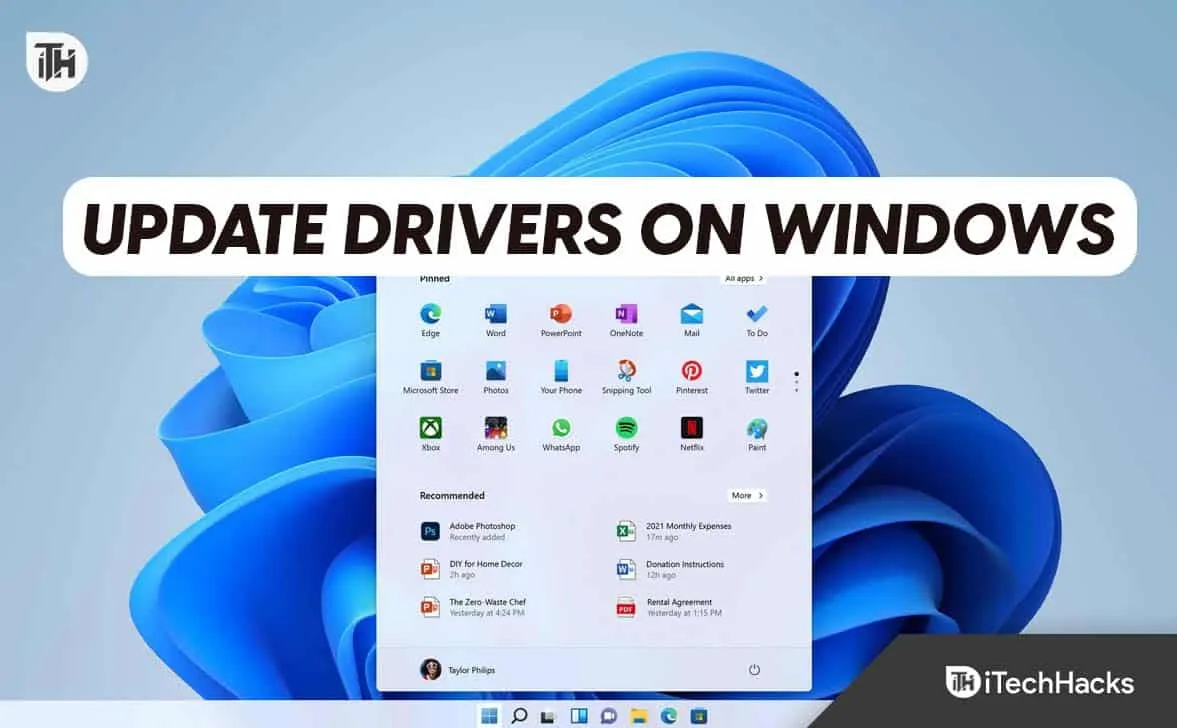
Die Benutzer, die die Fehlermeldung erhalten, sollten bestätigen, ob sie den neuesten Netzwerktreiber verwenden oder nicht. Viele Benutzer haben berichtet, dass sie die Netzwerktreiber über einen längeren Zeitraum nicht aktualisiert hatten, wodurch Probleme auftraten. Wir empfehlen Ihnen daher, sicherzustellen, dass Sie den neuesten Netzwerktreiber verwenden. Um dies zu überprüfen, müssen Sie die in dieser Anleitung aufgeführten Schritte befolgen . Wir haben auch die folgenden einfachen Schritte aufgelistet, damit Sie sie sich merken können, wenn Sie versucht haben, den Treiber zu aktualisieren.
- Öffnen Sie den Geräte-Manager .
- Wählen Sie den Netzwerktreiber aus .
- Klicken Sie mit der rechten Maustaste darauf und wählen Sie die Option „ Treiber aktualisieren“ . Das ist es.
Deaktivieren Sie die Windows-Firewall
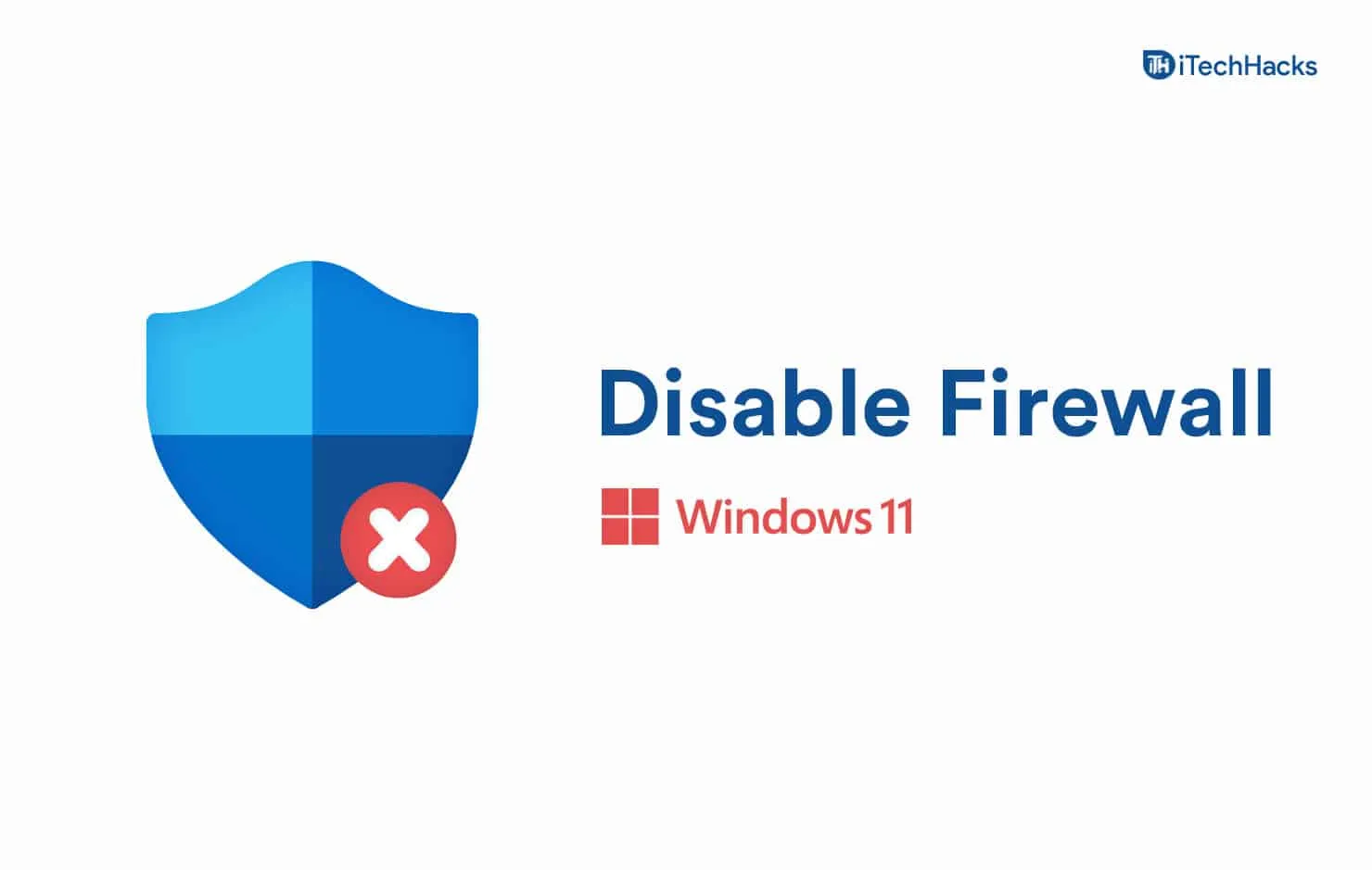
Auch nach der Aktualisierung des Treibers sollten Benutzer, bei denen das Problem auftritt, versuchen, die Windows-Firewall auf ihrem System zu deaktivieren. Falls Sie es nicht wissen: Die Windows-Firewall fungiert als Mauer zum System und blockiert den Empfang verdächtiger Antworten für das System. Es besteht die Möglichkeit, dass die Firewall das Spiel daran gehindert hat, die Antworten zu erhalten, aufgrund derer Sie mit dem Problem konfrontiert sind. Wir empfehlen Ihnen daher, die Firewall mithilfe der in dieser Anleitung aufgeführten Schritte zu deaktivieren .
Überprüfen Sie die Internetverbindung 
Das Problem kann auch auftreten, wenn es Probleme mit der Internetverbindung auf Ihrem System gibt. Daher empfehlen wir den Benutzern, die Internetverbindung zu überprüfen, mit der sie verbunden sind. Sie müssen die Internetgeschwindigkeit der von Ihnen verwendeten Verbindung überprüfen.
Überprüfen Sie den Serverstatus
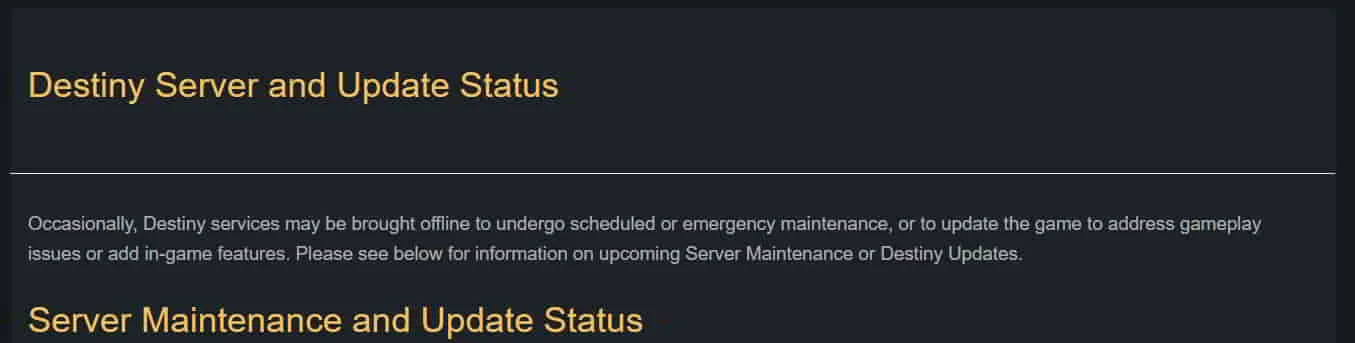
Für die Nutzer ist es außerdem wichtig, über den Serverstatus des Spiels Bescheid zu wissen. Wenn Sie versuchen, das Spiel zu starten, während viel Datenverkehr herrscht und die Server gewartet werden, erhalten Sie den Fehlercode „Baboon Destiny 2“. Der Fehlercode „Baboon Destiny 2“ wird auch bei einem Serverausfall angezeigt von ihrer Seite aus geht es weiter.
Daher empfehlen wir Ihnen, den Serverstatus des Spiels zu überprüfen, um sicherzustellen, dass auf Ihrer Seite keine Probleme vorliegen. Wenn auf Ihrer Seite irgendwelche Probleme auftreten, können wir diese nicht mit den aufgeführten Lösungen beheben. Den Serverstatus des Spiels können Sie hier überprüfen . Wenn bei den Servern ein Problem auftritt, versuchen Sie nicht die in diesem Handbuch aufgeführten Schritte, da diese nicht zur Lösung des Problems beitragen.
Überprüfen Sie die Integrität der Spieledateien
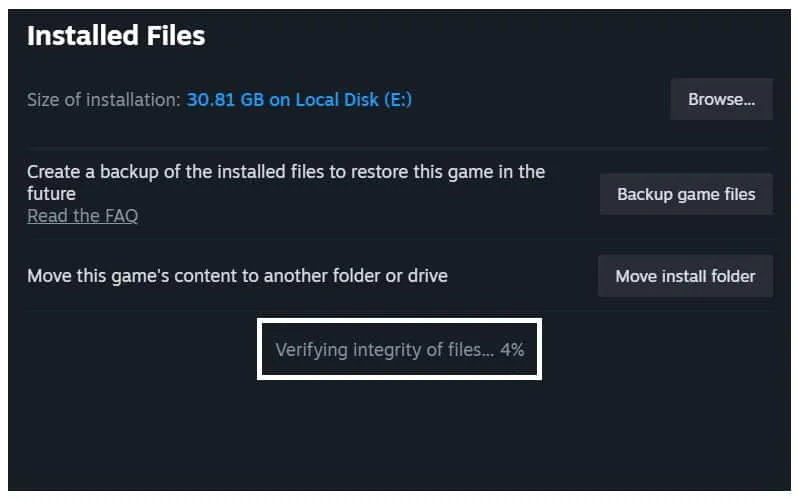
Wenn das Problem mit dem Fehlercode Baboon Destiny 2 immer noch auftritt, besteht die Möglichkeit, dass es aufgrund beschädigter oder fehlender Spieledateien auftritt. Wir empfehlen den Benutzern, zu überprüfen, ob im Spiel fehlende oder beschädigte Dateien vorhanden sind.
Suchen Sie nach Windows Update
Benutzer, bei denen das Problem auftritt, sollten außerdem sicherstellen, dass sie das neueste Windows verwenden. Wenn Sie nicht die neueste Windows-Version auf Ihrem System verwenden, kann dies zu verschiedenen Problemen führen. Stellen Sie daher sicher, dass Sie die neueste Windows-Version verwenden. Wir empfehlen Ihnen, mit den unten aufgeführten Schritten nach Updates zu suchen.
- Öffnen Sie die Einstellungen auf Ihrem PC.
- Gehen Sie nun zu Windows Update .
- Klicken Sie auf „Nach Updates suchen“ .
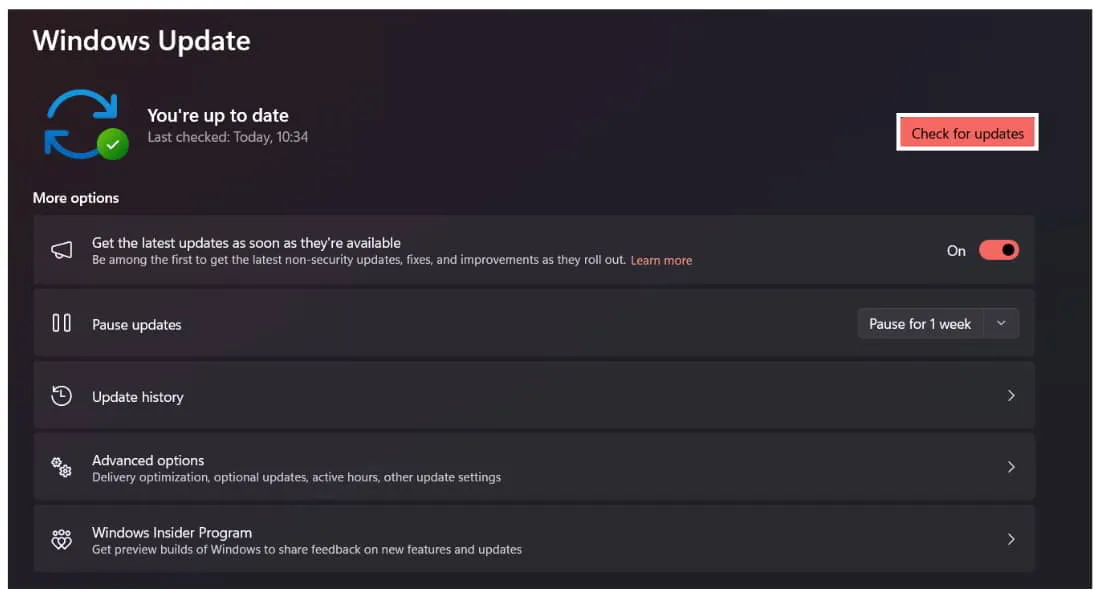
- Wenn Updates verfügbar sind, klicken Sie auf die Schaltfläche „Herunterladen und installieren“ .
- Sobald die Updates heruntergeladen und installiert sind, klicken Sie auf Jetzt neu starten , um die Änderungen zu übernehmen.
- Überprüfen Sie anschließend, ob das Problem behoben wurde oder nicht.
Zusammenfassung
Der Fehlercode Baboon Destiny 2 tritt bei vielen Benutzern auf. Aufgrund des Problems können die Benutzer das Spiel nicht spielen. Das Problem tritt auf, weil das Spiel keine Verbindung zum Server herstellen kann.
Es handelt sich jedoch nicht um ein großes Problem, über das Sie sich Sorgen machen sollten. In diesem Leitfaden haben wir die Schritte aufgelistet, mit denen Sie das Problem, mit dem Sie konfrontiert sind, lösen können. Das war `s für heute.
- 10 Möglichkeiten, das Problem zu beheben, dass Destiny 2 auf Steam/PC immer wieder abstürzt
- Destiny 2 Xur-Standort heute [2023] Wo ist Xur?
- So beheben Sie den Destiny 2-Fehlercode Weasel
- So beheben Sie, dass Destiny 2 beim Initialisieren hängen bleibt
- So überprüfen Sie den Wartungsstatus und die Ausfallzeit des Destiny 2-Servers
- Ist Destiny 2 plattformübergreifend? (PC, PS4, Xbox, PS5)
- 8 Möglichkeiten, das Absturzproblem von Division 2 zu beheben
Schreibe einen Kommentar